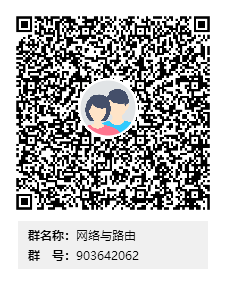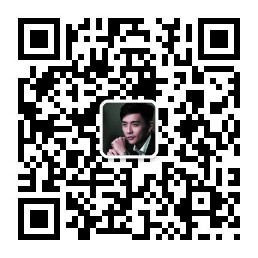安装TrueCommand管理多台TrueNAS
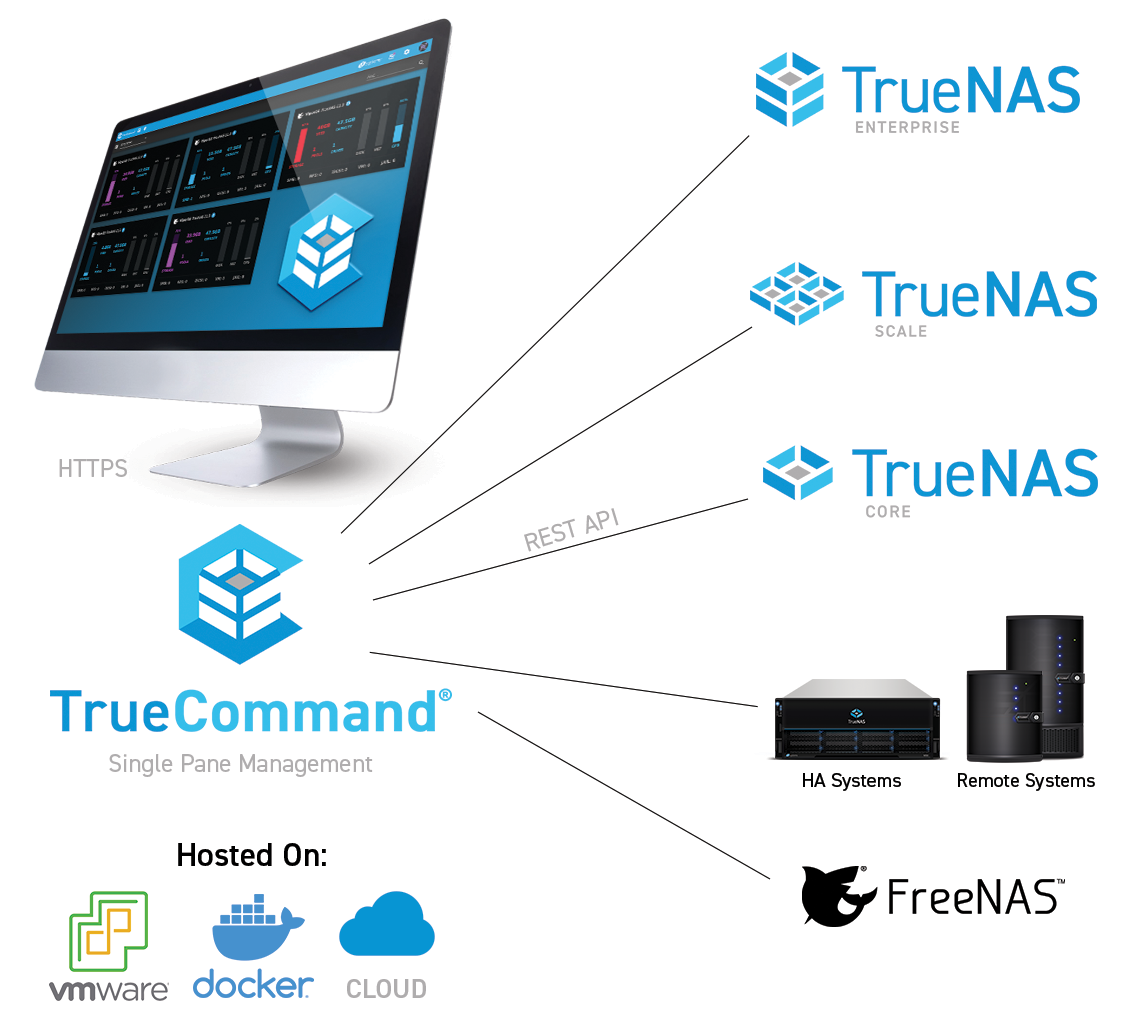
TrueCommand 是一个多系统管理“单一玻璃面板”系统,可帮助控制和监控您的 TrueNAS 机群。TrueCommand 通过 REST API、WebSocket API 和 Web 用户界面协助管理 TrueNAS 系统。TrueCommand Web 界面提供单点登录功能以及对用户和 TrueNAS 系统的统一管理。
TrueCommand 可以同时监控整个 TrueNAS 系统和数千个在线存储设备。这包括显示有关存储使用情况、网络活动、活动服务等的统计信息。TrueCommand 还能够创建关于单个系统或多个系统组合的自定义报告
在Debian安装:
确保首先安装了“wget”实用程序: apt-get install wget
从系统终端运行此命令(以 root 身份):
wget https://raw.githubusercontent.com/iXsystems/truecommand-install/main/debian/setup.sh -O - | bash
从系统终端运行此命令(以 root 身份):
wget https://raw.githubusercontent.com/iXsystems/truecommand-install/main/alpine/setup.sh -O - | sh
如果命令成功,您应该能够在http://localhost:80上访问 TrueCommand
创建管理员帐户
首次访问界面提示创建管理员帐户.
按照以下步骤创建新的管理员用户:
- 输入用户名和密码
- 阅读服务条款,置我已阅读并同意服务条款,并单击SIGN UP
TrueCommand 登录屏幕重新出现,您现在可以使用这些管理员凭据登录 TrueCommand Web 界面并开始连接 TrueNAS 系统、创建更多登录帐户和配置统计报告
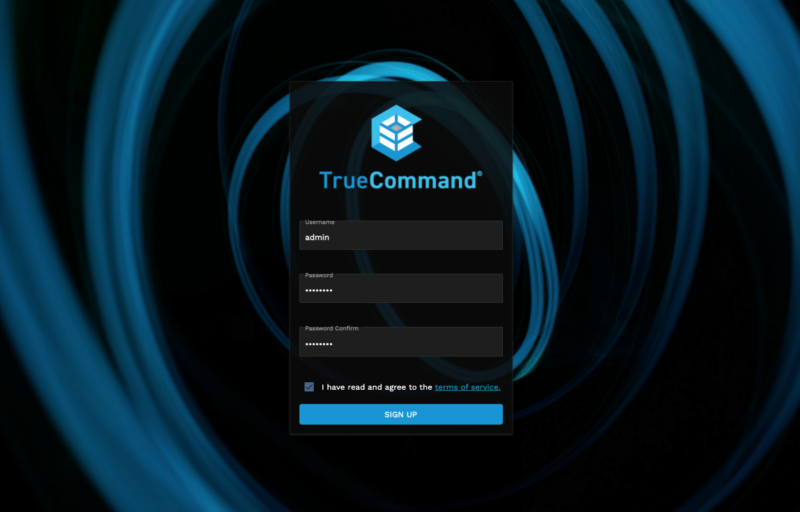
顶部

顶部栏有各种快速链接、配置选项、警报和菜单
系统管理
TrueCommand 仪表板提供了它所连接的 TrueNAS 系统的快速状态概览
System Cards
每个系统都有一个独特的卡片来显示统计数据。当系统有警报时,系统版本旁边会出现一个警报气泡,以显示该特定系统有多少警报。有关详细信息
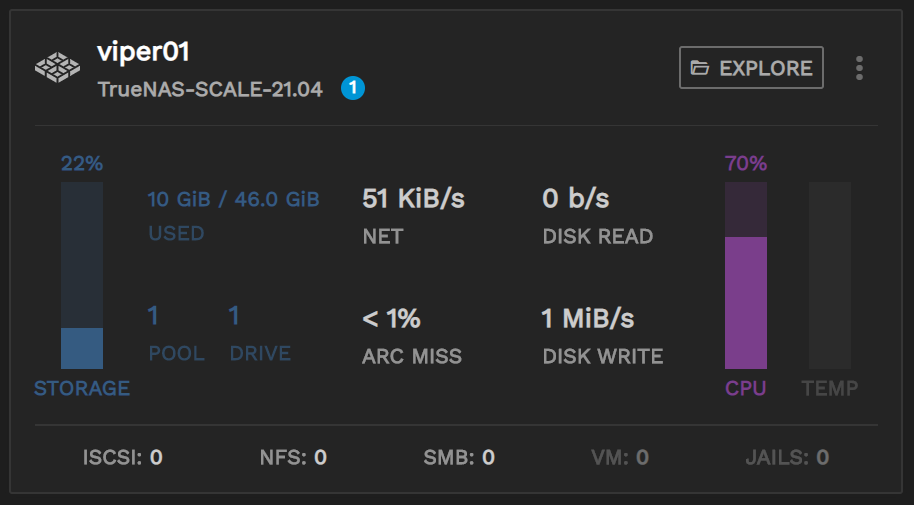
存储列出了系统正在使用的池和驱动器的数量。它还按大小和百分比显示已使用和可用的存储量
ARC MISS显示系统使用磁盘而不是 ARC 缓存的频率。任何高于 0% 的值都表示系统正在使用 RAM。这些数字因用例和工作负载而异
卡片上还有几个“热点”,可以打开系统特定区域进行管理。
单击卡上的系统名称会显示系统的展开视图,其中包含更多单一系统管理选项。
单击卡上系统版本后的警报气泡将打开一个扩展的系统信息屏幕,其中列出了当前系统警报。
单击DRIVE、DISK WRITE、DISK READ 将显示磁盘活动图
单击NET 将显示净活动图
单击CPU会显示 CPU 使用率百分比图
单击TEMP 将显示 CPU 温度百分比图
单击ISCSI、NFS和SMB将打开一个服务窗口,允许用户停止/启动系统服务
单击VM将打开一个虚拟机窗口,允许用户启动/停止系统上的 VM
单击APPS(Scale) 或Jails (TrueNAS 12.x) 会打开一个窗口,允许用户在系统上启动/停止 APPS/Jails
选项菜单
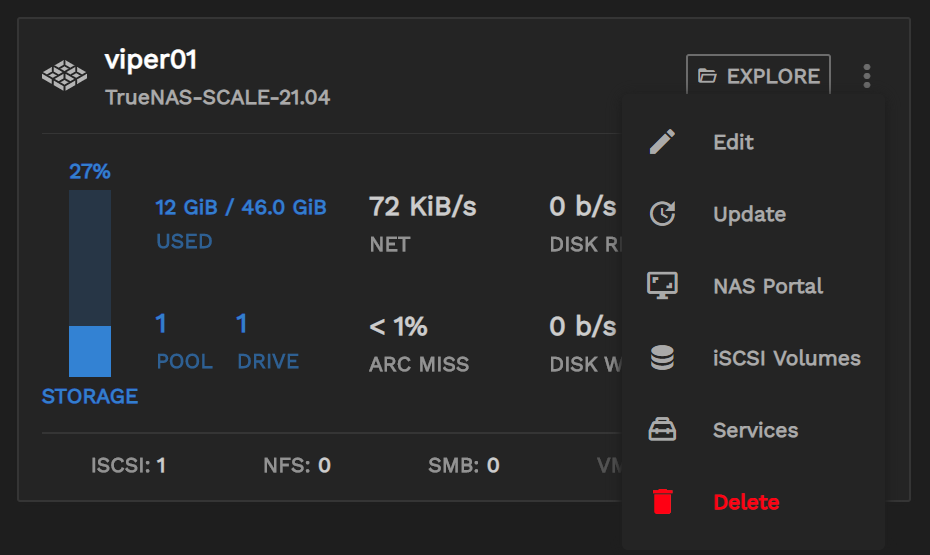
详细设置参考官方文档地址:点我打开
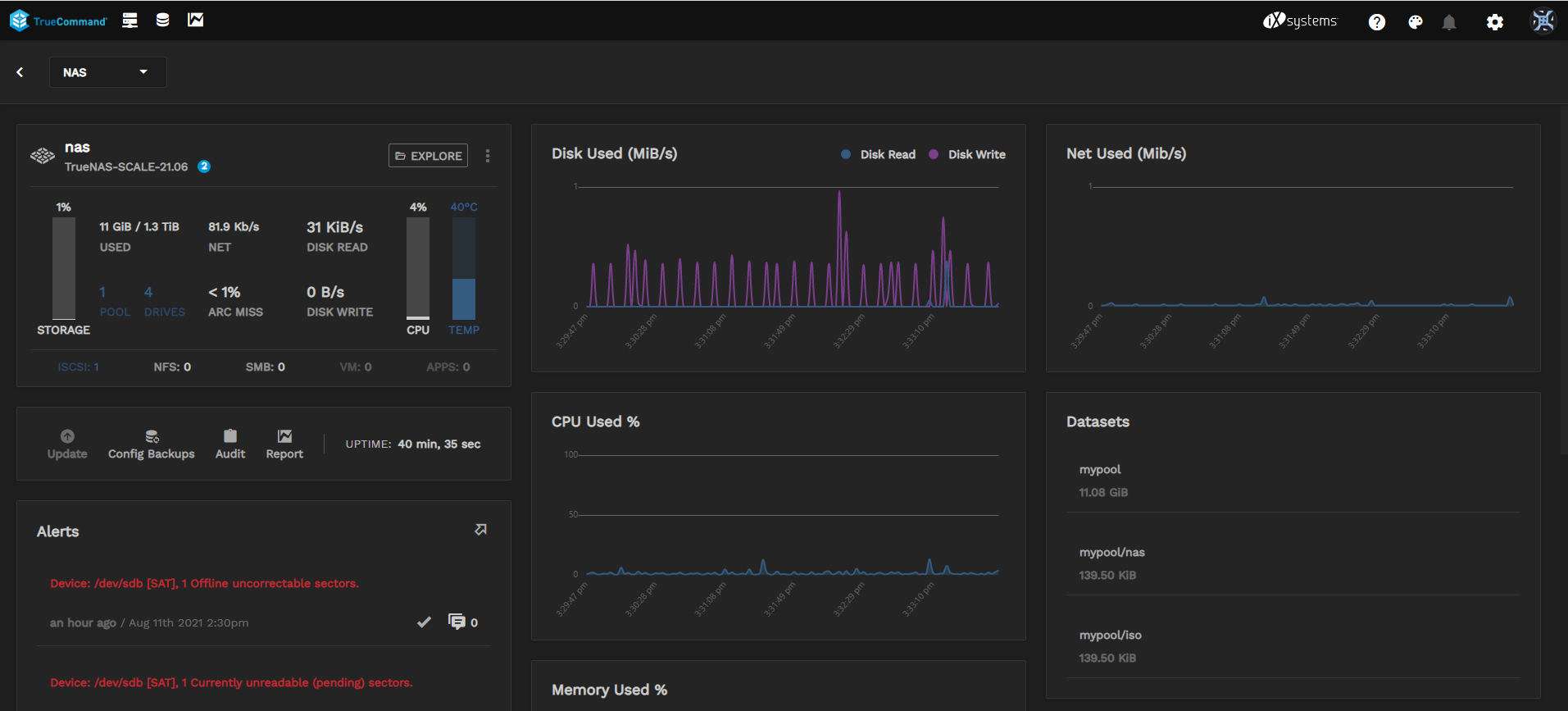
TrueNAS上安装TrueCommand
启动ssh
在获取 TrueCommand docker 映像之前,创建一个本地目录.输入mkdir abcd ,其中abcd是文件夹名称
docker run \--detach -v "/root/abcd:/data" -p 9004:80 -p 9005:443 ixsystems/truecommand:latest

企鹅交流裙:219726110
常见问题FAQ
- 免费下载或者VIP会员专享资源能否直接商用?


 支付宝打赏
支付宝打赏
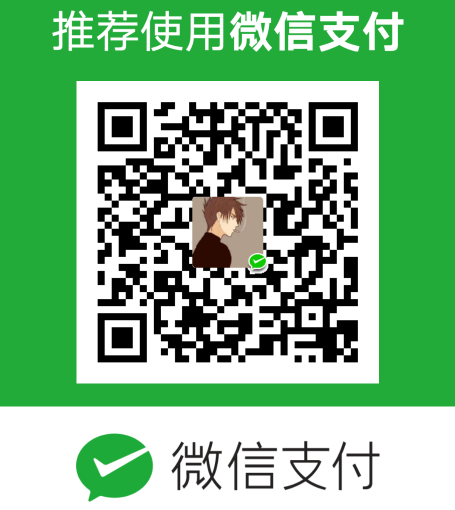 微信打赏
微信打赏